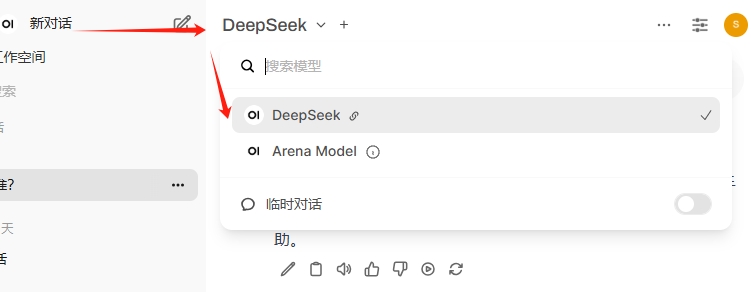WPF进阶 | WPF 资源管理与本地化:多语言支持与资源复用
- 前言
- 一、WPF 资源管理基础
- 1.1 什么是 WPF 资源
- 1.2 资源的定义与存储位置
- 1.3 资源的引用方式
- 二、资源字典的深入应用
- 2.1 创建资源字典
- 2.2 在应用程序中合并资源字典
- 2.3 资源字典的层级结构与合并顺序
- 三、WPF 本地化基础
- 3.1 什么是本地化
- 3.2 本地化的基本步骤
- 3.3 本地化的关键概念
- 四、实现多语言支持的详细步骤
- 4.1 使用 x:Uid 标记可本地化元素
- 4.2 提取资源并创建资源文件
- 4.3 在应用程序中加载本地化资源
- 五、本地化的高级应用
- 5.1 动态切换语言
- 5.2 处理不同语言的数据格式
- 5.3 本地化中的字体与布局适配
- 六、资源管理与本地化的优化策略
- 6.1 资源的缓存与加载优化
- 6.2 本地化资源的维护与更新
- 6.3 测试与验证
- 七、总结
- 结束语
- 优质源码分享
WPF进阶 | WPF 资源管理与本地化:多语言支持与资源复用,在当今全球化的软件开发现状下,一款优秀的应用程序需要满足不同地区用户的需求,多语言支持与资源复用成为了关键要素。Windows Presentation Foundation(WPF)提供了强大的资源管理和本地化功能,能够帮助开发者轻松实现应用程序的国际化,提升应用程序的通用性和用户体验。本文将深入探讨 WPF 资源管理与本地化的各个方面,通过详细的代码示例和对关键概念的深入解析,帮助读者全面掌握这一重要技术。
前言
在数字浪潮汹涌澎湃的时代,程序开发宛如一座神秘而宏伟的魔法城堡,矗立在科技的浩瀚星空中。代码的字符,似那闪烁的星辰,按照特定的轨迹与节奏,组合、交织、碰撞,即将开启一场奇妙且充满无限可能的创造之旅。当空白的文档界面如同深邃的宇宙等待探索,程序员们则化身无畏的星辰开拓者,指尖在键盘上轻舞,准备用智慧与逻辑编织出足以改变世界运行规则的程序画卷,在 0 和 1 的二进制世界里,镌刻下属于人类创新与突破的不朽印记。
在当今数字化时代,桌面应用程序的用户界面(UI)设计至关重要,它直接影响着用户体验与产品的竞争力。而 WPF(Windows Presentation Foundation)作为微软推出的一款强大的 UI 框架,其布局系统更是构建精美界面的核心要素。WPF 布局系统为开发者提供了丰富多样的布局方式,能够轻松应对各种复杂的界面设计需求,无论是简洁明了的工具软件,还是功能繁杂的企业级应用,都能借助其打造出令人惊艳的视觉效果与流畅的交互体验。
WPF从入门到精通专栏,旨在为读者呈现一条从对 WPF(Windows Presentation Foundation)技术懵懂无知到精通掌握的学习路径。首先从基础入手,介绍 WPF 的核心概念,涵盖其独特的架构特点、开发环境搭建流程,详细解读布局系统、常用控件以及事件机制等基础知识,帮助初学者搭建起对 WPF 整体的初步认知框架。随着学习的深入,进阶部分聚焦于数据绑定、样式模板、动画特效等关键知识点,进一步拓展 WPF 开发的能力边界,使开发者能够打造出更为个性化、交互性强的桌面应用界面。高级阶段则涉及自定义控件开发、MVVM 设计模式应用、多线程编程等深层次内容,助力开发者应对复杂的业务需求,构建大型且可维护的应用架构。同时,通过实战项目案例解析,展示如何将所学知识综合运用到实际开发中,从需求分析到功能实现再到优化测试,全方位积累实践经验。此外,还探讨了性能优化、与其他技术集成以及安全机制等拓展性话题,让读者对 WPF 技术在不同维度有更深入理解,最终实现对 WPF 技术的精通掌握,具备独立开发高质量桌面应用的能力。
🛕 点击进入WPF从入门到精通专栏

一、WPF 资源管理基础
1.1 什么是 WPF 资源
在 WPF 中,资源是指那些可以被多个元素共享和重复使用的对象,如样式、模板、画刷、字符串、图像等。资源的使用不仅可以提高代码的复用性,还能使应用程序的维护更加方便。例如,将应用程序中所有按钮的样式定义为一个资源,当需要修改按钮样式时,只需在资源中进行一次修改,所有应用该样式的按钮都会随之改变。
1.2 资源的定义与存储位置
WPF 中的资源可以定义在多个位置,常见的有以下几种:
元素资源(Element Resources):在单个元素的Resources属性中定义的资源,其作用域仅限于该元素及其子元素。例如:
<Button x:Name="MyButton" Content="Click Me">
<Button.Resources>
<SolidColorBrush x:Key="ButtonBrush" Color="Blue"/>
</Button.Resources>
<Button.Style>
<Style TargetType="Button">
<Setter Property="Background" Value="{StaticResource ButtonBrush}"/>
</Style>
</Button.Style>
</Button>
在这个例子中,ButtonBrush画刷资源定义在Button的Resources属性中,仅对该Button及其子元素有效。
页面资源(Page Resources):在Page或Window的Resources属性中定义的资源,作用域为整个页面或窗口。例如:
<Window x:Class="WpfApp1.MainWindow"
xmlns="http://schemas.microsoft.com/winfx/2006/xaml/presentation"
xmlns:x="http://schemas.microsoft.com/winfx/2006/xaml"
Title="MainWindow" Height="350" Width="525">
<Window.Resources>
<Style x:Key="CommonButtonStyle" TargetType="Button">
<Setter Property="Background" Value="Green"/>
<Setter Property="Foreground" Value="White"/>
</Style>
</Window.Resources>
<Grid>
<Button x:Name="Button1" Content="Button 1" Style="{StaticResource CommonButtonStyle}"/>
<Button x:Name="Button2" Content="Button 2" Style="{StaticResource CommonButtonStyle}"/>
</Grid>
</Window>
这里的CommonButtonStyle样式资源定义在Window的Resources中,页面上的Button1和Button2都可以使用该样式。
应用程序资源(Application Resources):在App.xaml文件的Application.Resources中定义的资源,其作用域为整个应用程序。例如:
<Application x:Class="WpfApp1.App"
xmlns="http://schemas.microsoft.com/winfx/2006/xaml/presentation"
xmlns:x="http://schemas.microsoft.com/winfx/2006/xaml"
StartupUri="MainWindow.xaml">
<Application.Resources>
<SolidColorBrush x:Key="AppBackgroundColor" Color="#F0F0F0"/>
</Application.Resources>
</Application>
在MainWindow.xaml中可以这样使用该资源:
<Window x:Class="WpfApp1.MainWindow"
xmlns="http://schemas.microsoft.com/winfx/2006/xaml/presentation"
xmlns:x="http://schemas.microsoft.com/winfx/2006/xaml"
Title="MainWindow" Height="350" Width="525" Background="{StaticResource AppBackgroundColor}">
<!-- 窗口内容 -->
</Window>
资源字典(Resource Dictionaries):资源字典是一种专门用于存储资源的 XAML 文件,可以将资源集中管理,方便在不同的页面或应用程序中复用。后面会详细介绍资源字典的使用。
1.3 资源的引用方式
WPF 中主要通过StaticResource和DynamicResource两种方式引用资源:
StaticResource:在 XAML 解析时就会查找并应用资源,适用于那些在应用程序运行期间不会改变的资源。例如前面例子中使用{StaticResource ButtonBrush}引用画刷资源。
DynamicResource:在运行时动态查找资源,当资源的值在运行时可能发生变化时使用。例如:
<Button x:Name="MyButton" Content="Click Me" Background="{DynamicResource ButtonBackgroundColor}"/>
如果ButtonBackgroundColor资源在运行时被修改,按钮的背景颜色也会随之动态改变。但需要注意的是,DynamicResource的性能开销比StaticResource略高,所以在资源值不会变化的情况下,应优先使用StaticResource。
二、资源字典的深入应用
2.1 创建资源字典
资源字典是一个独立的 XAML 文件,通常以.xaml为扩展名,用于存储各种资源。下面是一个简单的资源字典示例,定义了一些颜色资源和按钮样式:
<ResourceDictionary xmlns="http://schemas.microsoft.com/winfx/2006/xaml/presentation"
xmlns:x="http://schemas.microsoft.com/winfx/2006/xaml">
<SolidColorBrush x:Key="PrimaryColor" Color="Red"/>
<SolidColorBrush x:Key="SecondaryColor" Color="Blue"/>
<Style x:Key="PrimaryButtonStyle" TargetType="Button">
<Setter Property="Background" Value="{StaticResource PrimaryColor}"/>
<Setter Property="Foreground" Value="White"/>
</Style>
</ResourceDictionary>
将这个资源字典保存为Styles.xaml文件。
2.2 在应用程序中合并资源字典
在应用程序中,可以通过ResourceDictionary.MergedDictionaries属性将多个资源字典合并到一起。例如,在App.xaml中引用前面创建的Styles.xaml资源字典:
<Application x:Class="WpfApp1.App"
xmlns="http://schemas.microsoft.com/winfx/2006/xaml/presentation"
xmlns:x="http://schemas.microsoft.com/winfx/2006/xaml"
StartupUri="MainWindow.xaml">
<Application.Resources>
<ResourceDictionary>
<ResourceDictionary.MergedDictionaries>
<ResourceDictionary Source="Styles.xaml"/>
</ResourceDictionary.MergedDictionaries>
</ResourceDictionary>
</Application.Resources>
</Application>
这样,在整个应用程序中都可以使用Styles.xaml中定义的资源,如:
<Button x:Name="MyButton" Content="Click Me" Style="{StaticResource PrimaryButtonStyle}"/>
2.3 资源字典的层级结构与合并顺序
资源字典可以有层级结构,并且合并顺序很重要。例如,我们可以创建一个基础资源字典BaseStyles.xaml,再创建一个继承并扩展它的DerivedStyles.xaml。
BaseStyles.xaml:
<ResourceDictionary xmlns="http://schemas.microsoft.com/winfx/2006/xaml/presentation"
xmlns:x="http://schemas.microsoft.com/winfx/2006/xaml">
<SolidColorBrush x:Key="BaseColor" Color="Gray"/>
</ResourceDictionary>
DerivedStyles.xaml:
<ResourceDictionary xmlns="http://schemas.microsoft.com/winfx/2006/xaml/presentation"
xmlns:x="http://schemas.microsoft.com/winfx/2006/xaml">
<ResourceDictionary.MergedDictionaries>
<ResourceDictionary Source="BaseStyles.xaml"/>
</ResourceDictionary.MergedDictionaries>
<SolidColorBrush x:Key="DerivedColor" Color="Green"/>
</ResourceDictionary>
在App.xaml中合并DerivedStyles.xaml:
<Application.Resources>
<ResourceDictionary>
<ResourceDictionary.MergedDictionaries>
<ResourceDictionary Source="DerivedStyles.xaml"/>
</ResourceDictionary.MergedDictionaries>
</ResourceDictionary>
</Application.Resources>
在这种情况下,DerivedStyles.xaml中可以使用BaseStyles.xaml中的资源,并且如果DerivedStyles.xaml中定义了与BaseStyles.xaml同名的资源,会覆盖基础资源字典中的资源,因为合并顺序是从下往上查找资源的。
三、WPF 本地化基础
3.1 什么是本地化
本地化是指将应用程序的用户界面、文本内容等进行调整,使其适应不同地区和语言的用户需求。这包括翻译文本、调整日期和数字格式、处理不同的文化习惯等。在 WPF 中,通过资源管理和特定的本地化机制,可以方便地实现应用程序的本地化。
3.2 本地化的基本步骤
提取可本地化的资源:首先需要确定应用程序中哪些内容需要本地化,通常是界面上显示的文本。可以使用x:Uid属性标记这些元素,以便后续提取。例如:
<Button x:Uid="MyButton_Text" Content="Click Me"/>
创建资源文件:根据不同的语言和地区,创建相应的资源文件。资源文件通常以.resx为扩展名,是一种基于 XML 的文件格式,用于存储本地化的资源。例如,对于英文(美国)和中文(简体),可以分别创建Resources.en-US.resx和Resources.zh-CN.resx文件。
填充资源文件:在资源文件中,为每个x:Uid对应的元素提供本地化的内容。例如,在Resources.zh-CN.resx中,对于MyButton_Text,可以将其值设置为 “点击我”。
在应用程序中加载本地化资源:通过ResourceManager类或其他方式,在应用程序运行时根据用户的语言设置加载相应的本地化资源。
3.3 本地化的关键概念
文化(Culture):在.NET 中,CultureInfo类用于表示不同的文化,包括语言、地区等信息。例如,CultureInfo enUS = new CultureInfo("en-US");表示美国英语文化,CultureInfo zhCN = new CultureInfo("zh-CN");表示简体中文文化。在本地化过程中,需要根据不同的文化来加载相应的资源。
中性文化(Neutral Culture):中性文化是一种不包含特定地区信息的文化,例如“en”表示英语,不区分具体地区。在资源管理中,通常会先查找特定文化的资源,如果找不到,则查找中性文化的资源作为后备。例如,对于“en-US”文化,如果在Resources.en-US.resx中找不到某个资源,会尝试在Resources.en.resx中查找。
四、实现多语言支持的详细步骤
4.1 使用 x:Uid 标记可本地化元素
在 XAML 中,使用x:Uid属性标记需要本地化的元素。例如,对于一个包含多个控件的窗口:
<Window x:Class="WpfApp1.MainWindow"
xmlns="http://schemas.microsoft.com/winfx/2006/xaml/presentation"
xmlns:x="http://schemas.microsoft.com/winfx/2006/xaml"
Title="MainWindow" Height="350" Width="525">
<Grid>
<Button x:Uid="Button1_Text" Content="OK" HorizontalAlignment="Left" VerticalAlignment="Top"/>
<Button x:Uid="Button2_Text" Content="Cancel" HorizontalAlignment="Right" VerticalAlignment="Top"/>
<TextBlock x:Uid="Message_Text" Text="Welcome to our application" HorizontalAlignment="Center" VerticalAlignment="Center"/>
</Grid>
</Window>
这里为Button和TextBlock控件都添加了x:Uid属性,以便后续提取和本地化。
4.2 提取资源并创建资源文件
可以使用 Visual Studio 的本地化工具来提取资源并创建资源文件。在项目中右键点击,选择 “属性”,在 “生成” 选项卡中勾选 “允许非特定区域性的生成”。然后在 “项目” 菜单中选择 “添加现有项”,找到项目的.csproj文件,在文件中添加以下内容:
<PropertyGroup>
<UICulture>en-US</UICulture>
</PropertyGroup>
这表示应用程序的默认语言是美国英语。接下来,在 “项目” 菜单中选择 “生成”,生成后在项目的Properties文件夹下会生成Resources.resx文件,这是默认的资源文件。
要创建其他语言的资源文件,在Properties文件夹上右键点击,选择 “添加” -> “新建项”,选择 “资源文件”,命名为Resources.zh-CN.resx(假设要添加简体中文支持)。然后在Resources.zh-CN.resx中,为每个x:Uid对应的元素设置本地化的值,例如:
| 名称 | 值 |
|---|---|
| Button1_Text.Content | 确定 |
| Button2_Text.Content | 取消 |
| Message_Text.Text | 欢迎使用我们的应用程序 |
4.3 在应用程序中加载本地化资源
在应用程序启动时,根据用户的语言设置加载相应的本地化资源。可以在App.xaml.cs文件中添加以下代码:
using System;
using System.Globalization;
using System.Windows;
namespace WpfApp1
{
public partial class App : Application
{
protected override void OnStartup(StartupEventArgs e)
{
base.OnStartup(e);
// 获取系统当前语言
CultureInfo culture = CultureInfo.CurrentUICulture;
// 设置应用程序的语言
FrameworkElement.LanguageProperty.OverrideMetadata(
typeof(FrameworkElement),
new FrameworkPropertyMetadata(
XmlLanguage.GetLanguage(culture.IetfLanguageTag)));
// 加载本地化资源
ResourceDictionary langDict = new ResourceDictionary();
langDict.Source = new Uri($"pack://application:,,,/Properties/Resources.{culture.Name}.xaml");
this.Resources.MergedDictionaries.Add(langDict);
}
}
}
这段代码首先获取系统当前的用户界面语言,然后设置应用程序的语言,并加载相应的本地化资源字典。这样,应用程序的界面文本就会根据用户的语言设置显示为相应的本地化内容。
五、本地化的高级应用
5.1 动态切换语言
在应用程序运行过程中,有时需要支持用户动态切换语言。可以通过重新加载本地化资源来实现这一功能。例如,添加一个 ComboBox 用于选择语言,当用户选择不同的语言时,重新加载资源:
<Window x:Class="WpfApp1.MainWindow"
xmlns="http://schemas.microsoft.com/winfx/2006/xaml/presentation"
xmlns:x="http://schemas.microsoft.com/winfx/2006/xaml"
Title="MainWindow" Height="350" Width="525">
<Grid>
<ComboBox x:Name="LanguageComboBox" HorizontalAlignment="Left" VerticalAlignment="Top">
<ComboBoxItem Content="English"/>
<ComboBoxItem Content="简体中文"/>
</ComboBox>
<!-- 其他控件 -->
</Grid>
</Window>
在后台代码中:
using System;
using System.Globalization;
using System.Windows;
using System.Windows.Controls;
namespace WpfApp1
{
public partial class MainWindow : Window
{
public MainWindow()
{
InitializeComponent();
LanguageComboBox.SelectedIndex = 0;
LanguageComboBox.SelectionChanged += LanguageComboBox_SelectionChanged;
}
private void LanguageComboBox_SelectionChanged(object sender, SelectionChangedEventArgs e)
{
ComboBoxItem selectedItem = (ComboBoxItem)LanguageComboBox.SelectedItem;
if (selectedItem.Content.ToString() == "English")
{
SetLanguage("en-US");
}
else if (selectedItem.Content.ToString() == "简体中文")
{
SetLanguage("zh-CN");
}
}
private void SetLanguage(string cultureName)
{
CultureInfo culture = new CultureInfo(cultureName);
FrameworkElement.LanguageProperty.OverrideMetadata(
typeof(FrameworkElement),
new FrameworkPropertyMetadata(
XmlLanguage.GetLanguage(culture.IetfLanguageTag)));
ResourceDictionary langDict = new ResourceDictionary();
langDict.Source = new Uri($"pack://application:,,,/Properties/Resources.{culture.Name}.xaml");
Application.Current.Resources.MergedDictionaries.Clear();
Application.Current.Resources.MergedDictionaries.Add(langDict);
}
}
}
5.2 处理不同语言的数据格式
不同文化对于日期、时间、数字等数据的显示格式有着不同的习惯。在 WPF 应用程序中实现本地化时,需要正确处理这些数据格式。例如,在显示日期时,美国英语使用“MM/dd/yyyy”的格式,而中文(简体)通常使用“yyyy 年 MM 月 dd 日”的格式。
在代码中,可以利用CultureInfo类来设置数据的格式化方式。假设我们有一个显示当前日期的TextBlock:
<TextBlock x:Uid="DateTextBlock_Text" x:Name="DateTextBlock" HorizontalAlignment="Center" VerticalAlignment="Center"/>
在后台代码中:
private void UpdateDateDisplay()
{
CultureInfo culture = CultureInfo.CurrentUICulture;
string formattedDate = DateTime.Now.ToString("D", culture);
DateTextBlock.Text = formattedDate;
}
这里,DateTime.Now.ToString("D", culture)会根据当前的CultureInfo对象culture来格式化日期,其中“D”表示使用长日期格式。当用户切换语言时,重新调用UpdateDateDisplay方法,即可按照新的语言文化习惯显示日期。
5.3 本地化中的字体与布局适配
不同语言的字符宽度和书写方向可能不同,这就要求在本地化过程中对字体和布局进行适配。例如,一些亚洲语言的字符通常比拉丁字母更宽,在设计界面布局时需要考虑这一点,避免出现文本显示不全或布局错乱的情况。
对于字体的选择,要确保所选字体支持目标语言的字符集。可以在资源字典中定义不同语言对应的字体资源:
<ResourceDictionary xmlns="http://schemas.microsoft.com/winfx/2006/xaml/presentation"
xmlns:x="http://schemas.microsoft.com/winfx/2006/xaml">
<FontFamily x:Key="EnglishFont">Arial</FontFamily>
<FontFamily x:Key="ChineseFont">微软雅黑</FontFamily>
</ResourceDictionary>
在界面元素中,根据当前语言选择合适的字体:
private void SetFontBasedOnLanguage()
{
CultureInfo culture = CultureInfo.CurrentUICulture;
FontFamily fontFamily;
if (culture.Name.StartsWith("zh"))
{
fontFamily = (FontFamily)Application.Current.Resources["ChineseFont"];
}
else
{
fontFamily = (FontFamily)Application.Current.Resources["EnglishFont"];
}
// 假设界面中有一个TextBlock名为MainTextBlock
MainTextBlock.FontFamily = fontFamily;
}
在布局方面,对于支持从右到左书写的语言(如阿拉伯语、希伯来语),需要将界面元素的布局方向进行相应调整。可以通过设置FlowDirection属性来实现:
<Window x:Class="WpfApp1.MainWindow"
xmlns="http://schemas.microsoft.com/winfx/2006/xaml/presentation"
xmlns:x="http://schemas.microsoft.com/winfx/2006/xaml"
Title="MainWindow" Height="350" Width="525">
<Window.Resources>
<Style TargetType="Window">
<Setter Property="FlowDirection" Value="LeftToRight"/>
</Style>
</Window.Resources>
<!-- 窗口内容 -->
</Window>
在动态切换语言时,如果切换到从右到左书写的语言,修改FlowDirection属性的值:
private void SetLayoutDirectionBasedOnLanguage()
{
CultureInfo culture = CultureInfo.CurrentUICulture;
if (culture.TextInfo.IsRightToLeft)
{
Application.Current.MainWindow.FlowDirection = FlowDirection.RightToLeft;
}
else
{
Application.Current.MainWindow.FlowDirection = FlowDirection.LeftToRight;
}
}
六、资源管理与本地化的优化策略
6.1 资源的缓存与加载优化
在应用程序中,频繁地加载和卸载资源会影响性能。可以通过缓存常用资源来减少资源加载的次数。例如,对于一些不会频繁变化的资源,如应用程序的主题样式资源字典,可以在应用程序启动时加载并缓存起来:
private static ResourceDictionary themeResourceDictionary;
protected override void OnStartup(StartupEventArgs e)
{
base.OnStartup(e);
// 加载主题资源字典并缓存
themeResourceDictionary = new ResourceDictionary();
themeResourceDictionary.Source = new Uri("pack://application:,,,/Themes/DefaultTheme.xaml");
this.Resources.MergedDictionaries.Add(themeResourceDictionary);
}
当需要切换主题时,直接使用缓存的资源字典,而不是重新加载。
对于本地化资源,也可以采用类似的缓存策略。在首次加载某种语言的资源后,将其缓存起来,当再次切换到该语言时,直接从缓存中获取资源,提高加载速度。
6.2 本地化资源的维护与更新
随着应用程序的发展,界面文本可能会发生变化,这就需要对本地化资源进行相应的维护和更新。为了方便管理,可以使用一些专业的本地化工具,如 Alchemy Catalyst、LocStudio 等。这些工具可以与 Visual Studio 集成,方便地编辑和管理.resx资源文件,并且支持多人协作翻译。
在更新本地化资源时,要注意保持资源文件的一致性。例如,在添加新的可本地化元素时,需要在所有语言的资源文件中都添加相应的条目,并确保翻译的准确性。同时,要建立良好的版本控制机制,记录资源文件的修改历史,以便在出现问题时能够追溯和回滚。
6.3 测试与验证
在完成资源管理和本地化的开发后,全面的测试与验证是确保应用程序在不同语言和地区正常运行的关键。测试内容包括:
语言切换测试:确保在应用程序运行过程中,能够正确地动态切换语言,并且界面元素的文本、数据格式、布局等都能按照目标语言的要求进行相应的改变。
资源加载测试:检查各种资源(包括样式、模板、本地化资源等)在不同场景下是否能够正确加载,避免出现资源丢失或加载错误的情况。
兼容性测试:在不同的操作系统版本、硬件环境以及不同的语言设置下进行测试,确保应用程序的本地化功能在各种情况下都能稳定运行。
可以使用自动化测试工具结合手动测试来提高测试效率和覆盖率。例如,使用 Selenium 等自动化测试工具编写测试脚本,对语言切换、资源加载等功能进行自动化测试,同时通过手动测试来检查一些自动化测试难以覆盖的细节,如界面布局的美观性和用户体验。
七、总结
WPF 的资源管理与本地化功能为开发者提供了强大的工具,能够实现应用程序的高效资源复用和多语言支持,满足全球化市场的需求。通过本文对资源管理基础、资源字典应用、本地化基础与实现步骤以及高级应用和优化策略的详细讲解,读者可以全面掌握这一重要技术。在实际开发中,需要根据应用程序的具体需求和特点,灵活运用这些知识,不断优化资源管理和本地化方案,打造出具有良好用户体验、支持多种语言和文化的优秀应用程序。随着软件行业的不断发展,全球化的需求将日益增长,持续关注和深入研究 WPF 资源管理与本地化技术,将为开发者在竞争激烈的市场中赢得优势。
结束语
展望未来,WPF 布局系统依然有着广阔的发展前景。随着硬件技术的不断革新,如高分辨率屏幕、折叠屏设备的日益普及,WPF 布局系统有望进一步强化其自适应能力,为用户带来更加流畅、一致的体验。在应对高分辨率屏幕时,能够更加智能地缩放和布局元素,确保文字清晰可读、图像不失真;对于折叠屏设备,可动态调整布局结构,充分利用多屏空间,实现无缝切换。
性能优化方面,微软及广大开发者社区将持续努力,进一步降低复杂布局的计算开销,提高布局更新的效率,使得 WPF 应用在处理大规模数据、动态界面时依然能够保持高效响应。通过改进算法、优化内存管理等手段,让 WPF 布局系统在性能上更上一层楼。
亲爱的朋友,无论前路如何漫长与崎岖,都请怀揣梦想的火种,因为在生活的广袤星空中,总有一颗属于你的璀璨星辰在熠熠生辉,静候你抵达。
愿你在这纷繁世间,能时常收获微小而确定的幸福,如春日微风轻拂面庞,所有的疲惫与烦恼都能被温柔以待,内心永远充盈着安宁与慰藉。
至此,文章已至尾声,而您的故事仍在续写,不知您对文中所叙有何独特见解?期待您在心中与我对话,开启思想的新交流。

优质源码分享
-
【百篇源码模板】html5各行各业官网模板源码下载
-
【模板源码】html实现酷炫美观的可视化大屏(十种风格示例,附源码)
-
【VUE系列】VUE3实现个人网站模板源码
-
【HTML源码】HTML5小游戏源码
-
【C#实战案例】C# Winform贪吃蛇小游戏源码

💞 关注博主 带你实现畅游前后端
🏰 大屏可视化 带你体验酷炫大屏
💯 神秘个人简介 带你体验不一样得介绍
🎀 酷炫邀请函 带你体验高大上得邀请
① 🉑提供云服务部署(有自己的阿里云);
② 🉑提供前端、后端、应用程序、H5、小程序、公众号等相关业务;
如🈶合作请联系我,期待您的联系。
注:本文撰写于CSDN平台,作者:xcLeigh(所有权归作者所有) ,https://blog.csdn.net/weixin_43151418,如果相关下载没有跳转,请查看这个地址,相关链接没有跳转,皆是抄袭本文,转载请备注本文原地址。
亲,码字不易,动动小手,欢迎 点赞 ➕ 收藏,如 🈶 问题请留言(评论),博主看见后一定及时给您答复,💌💌💌
原文地址:https://blog.csdn.net/weixin_43151418/article/details/145324147(防止抄袭,原文地址不可删除)